基本簡介
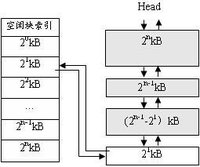 系統記憶體
系統記憶體ram 中的每個位置均由一個稱為記憶體地址的號碼標識。關閉系統後,ram 中保存的任何數據均會丟失。
記憶體修復
出現,“******應用程式出錯,記憶體不能為read或written”的錯誤提示:一般是軟硬體發生衝突引起的,只要不經常發生,就不要理會,我們點擊“記憶體不能為”錯誤提示框右上角的叉子關閉即可,最多用下面的“記憶體不能為”修復工具,修復就可以了。如果經常出現錯誤提示,可按下面的方法進行檢修。
1、首先排除套用軟體原因引起的故障,將出現“記憶體不能為”提示的套用軟體卸載,然後觀察是否還出現“記憶體不能為”故障。如果不出現“記憶體不能為”故障,則說明是此套用軟體引起的故障,接下來可以重新安裝此套用軟體或安裝新版的應用程式軟體。
2、同時運行多款的應用程式軟體,也可以造成系統資源緊張,出現錯誤提示。不要同時運行多款的應用程式軟體,先將防毒軟體的監控關閉,(監控功能特別占據系統資源)防毒時不要運行其它應用程式軟體。
3、打開或關閉IE如果出現以上錯誤提示,可能是IE中有不兼容的外掛程式,可用超級兔子軟體或其它最佳化軟體對IE進行修復,或自已將出事前下載的外掛程式設為禁用即可。
4、如果卸載軟體或禁用外掛程式後還出現“記憶體不能為”故障,則不是套用軟體或外掛程式引起的故障。用防毒軟體查殺病毒,查殺完成後,電腦如果正常,則是病毒引起的“記憶體不能為”故障。
5、如果故障依舊,接著依次單擊開始/控制臺/系統/硬體/設備管理器/打開“設備管理器”視窗。在此對話框中查看有無帶“!”的選項,如果有,將其卸載,再重新安裝卸載驅動,然後看電腦是否正常。如果正常,則是設備驅動程式問題造成的“記憶體不能為”故障。
6、如果故障依舊,則打開機箱觀察CPU的風扇轉動及CPU的溫度是否正常。如果不正常,更換CPU風扇。
7、如果CPU風扇正常,接著檢查記憶體是否兼容,如果不兼容更換記憶體。
8、如果記憶體正常,接著重新安裝作業系統,在不安裝其他套用軟體的情況下,不在出現“記憶體不能為”故障,則故障是由於作業系統引起的,重新安裝作業系統後,故障排除。
9、如果重新安裝作業系統後,故障依舊,接著使用替換法等檢測方法,逐一檢查硬體引起的故障(如硬體接觸不良、老化、灰塵、質量問題等),直到找到故障點,將故障排除。
10、用輸入命令的方式解決:運行輸入CMD回車,打開命令提示符輸入 for %1 in (%windir%\system32\*.dll)do regsvr32.exe/s %1 回車。如果怕輸入錯誤,可以複製這條指令,然後在命令提示符框點擊左上角的C:\,使用下面的“編輯-貼上”功能就不容易輸錯了。在飛速滾屏完全靜止前,不要做別的,因為此時dll們還在找位置,直到你的指示燈不閃了再做別的。
如果經常出現錯誤提示,又找不到故障所在,建議修復一下系統。
最佳化系統記憶體的方法
1、改變頁面檔案的位置
其目的主要是為了保持虛擬記憶體的連續性。因為硬碟讀取數據是靠磁頭在磁性物質上讀取,頁面檔案放在磁碟上的不同區域,磁頭就要跳來跳去,自然不利於提高效率。而且系統盤檔案眾多,虛擬記憶體肯定不連續,因此要將其放到其他盤上。改變頁面檔案位置的方法是:用滑鼠右鍵點擊“我的電腦”,選擇“屬性→高級→性能設定→高級→更改虛擬記憶體”,在驅動器欄里選擇想要改變到的位置即可。值得注意的是,當移動好頁面檔案後,要將原來的檔案刪除(系統不會自動刪除)。
2、改變頁面檔案的大小
改變了頁面檔案的位置後,我們還可以對它的大小進行一些調整。調整時我們需要注意,不要將最大、最小頁面檔案設為等值。因為通常記憶體不會真正“塞滿”,它會在記憶體儲量到達一定程度時,自動將一部分暫時不用的數據放到硬碟中。最小頁面檔案越大,所占比例就低,執行的速度也就越慢。最大頁面檔案是極限值,有時打開很多程式,記憶體和最小頁面檔案都已“塞滿”,就會自動溢出到最大頁面檔案。所以將兩者設為等值是不合理的。一般情況下,最小頁面檔案設得小些,這樣能在記憶體中儘可能存儲更多數據,效率就越高。最大頁面檔案設得大些,以免出現“滿員”的情況。
3、禁用頁面檔案
當擁有了512MB以上的記憶體時,頁面檔案的作用將不再明顯,因此我們可以將其禁用。方法是:依次進入註冊表編輯器“HKEY_LOCAL_MACHINESystemCurrentControlSetControlSession Ma-nagerMemoryManagement”下,在“DisablePa-ging Executive”(禁用頁面檔案)選項中將其值設為“1”即可。
4、清空頁面檔案
在同一位置上有一個“ClearPageFileAtShutdown(關機時清除頁面檔案)”,將該值設為“1”。這裡所說的“清除”頁面檔案並非是指從硬碟上完全刪除pagefile.sys檔案,而是對其進行“清洗”和整理,從而為下次啟動Windows XP時更好地利用虛擬記憶體做好準備。
5、調整高速快取區域的大小
可以在“計算機的主要用途”選項卡中設定系統利用高速快取的比例(針對Windows 98)。如果系統的記憶體較多,可選擇“網路伺服器”,這樣系統將用較多的記憶體作為高速快取。在CD-ROM標籤中,可以直接調節系統用多少記憶體作為CD-ROM光碟讀寫的高速快取。
6、監視記憶體
系統的記憶體不管有多大,總是會用完的。雖然有虛擬記憶體,但由於硬碟的讀寫速度無法與記憶體的速度相比,所以在使用記憶體時,就要時刻監視記憶體的使用情況。Windows作業系統中提供了一個系統監視器,可以監視記憶體的使用情況。一般如果只有60%的記憶體資源可用,這時你就要注意調整記憶體了,不然就會嚴重影響電腦的運行速度和系統性能。
7、及時釋放記憶體空間
如果你發現系統的記憶體不多了,就要注意釋放記憶體。所謂釋放記憶體,就是將駐留在記憶體中的數據從記憶體中釋放出來。釋放記憶體最簡單有效的方法,就是重新啟動計算機。另外,就是關閉暫時不用的程式。還有要注意剪貼簿中如果存儲了圖像資料,是要占用大量記憶體空間的。這時只要剪貼幾個字,就可以把記憶體中剪貼簿上原有的圖片衝掉,從而將它所占用的大量的記憶體釋放出來。
8、最佳化記憶體中的數據
在Windows中,駐留記憶體中的數據越多,就越要占用記憶體資源。所以,桌面上和系統列中的快捷圖示不要設定得太多。如果記憶體資源較為緊張,可以考慮儘量少用各種後台駐留的程式。平時在操作電腦時,不要打開太多的檔案或視窗。長時間地使用計算機後,如果沒有重新啟動計算機,記憶體中的數據排列就有可能因為比較混亂,從而導致系統性能的下降。這時你就要考慮重新啟動計算機。

